高機能のTwitterデスクトップ用クライアント「Janetter(じゃねったー)」の使い方チュートリアルです。
TweetDeck辺りからの乗り換えにおすすめのクライアントです。
今回は通常のメインウィンドウ周辺のアイコン類の機能について説明していきます。
インストールについてはコチラを、通常のツイート方法についてはコチラで説明してますので未読の方は合わせてご覧下さい。
周囲のアイコン類は主に表示切替に関する機能
説明用にメインウインドウの各部に番号を振っておきますね。
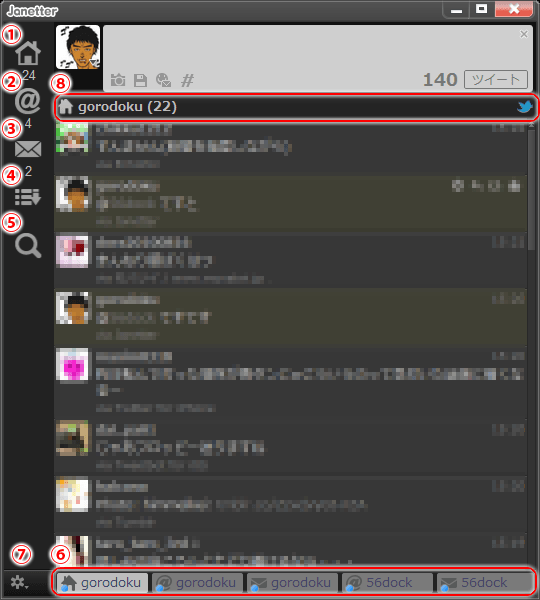
左上端に5つの大きなアイコン、左下に1つの小さなアイコンがあると思います。また、各タイムラインのカラムの上にはユーザー名の書かれた細長い矩形のバーが、下にはタブが数個(初回起動時は一番最初に登録したユーザーのホームと@ツイートの2つだと思います)並んでいますね。
左上端の大きなアイコン
①~⑤の大きなアイコンは上から順に
- ①ホーム
- ②@ツイート
- ③ダイレクトメッセージ
- ④リスト
- ⑤検索
のそれぞれのタイムラインを表示するアイコンで、クリックすると指定したタイムラインの表示に切り替わります。
アイコン下に表示されているのは各タイムラインの未読のツイート数です。複数アカウント利用時は全アカウントの合計未読数が表示されます。
①~③については、複数アカウントを登録している場合はクリックすると
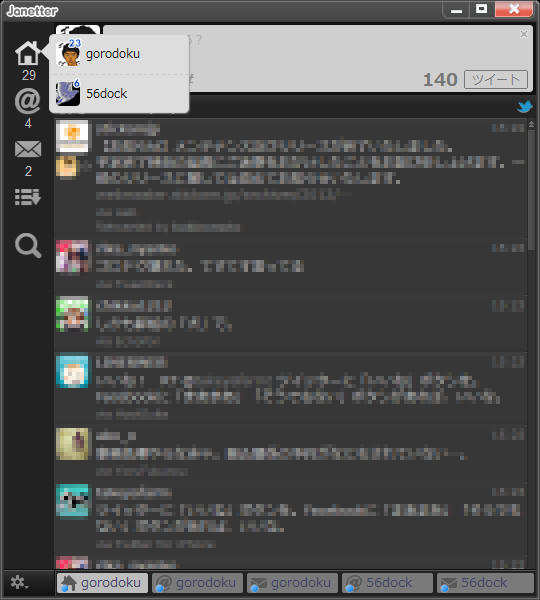
このようにどのユーザーのカラムを表示するか一覧が表れるので、どのユーザーのタイムラインを表示するか選択します。一覧の隅に表示されている数字は各ユーザー・カラムごとの未読ツイート数です。
④のリストアイコンをクリックすると
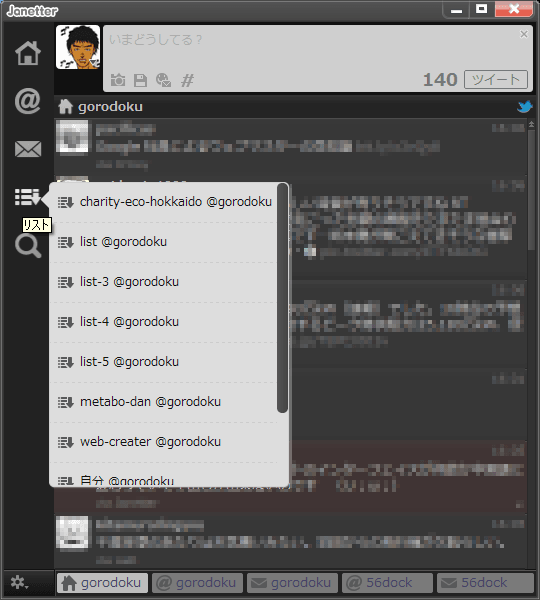
このように作成したリストの一覧が表れるので、表示したいリストを選択します。
⑤の検索アイコンをクリックすると
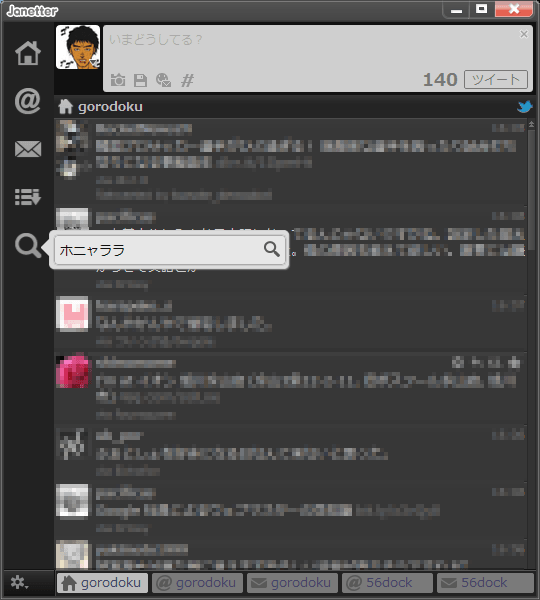
検索窓がポップアップします。検索したいワードを入力してポップアップ窓の右の虫眼鏡アイコンをクリックすると検索結果のタイムラインが表示されます。
カラムの直接切替
一度表示したタイムラインはカラム下の⑥の領域にタブが表示されます。
ここをクリックしても表示するタイムラインを切り替えられます。複数アカウント併用してる場合には左上端のアイコンよりもこちらのタブ操作のほうがアクションが少なくて済みますね。
タブに青ポチ丸が付いているものは未読ツイートがあるカラムです。未読数の表示・非表示は設定で切り替えられますが、@ツイートとダイレクトメッセージは未読数表示のままにしておいたほうが返信漏れが少なくて済みそうです。
左下のオプションアイコン
⑦の左下の小さな歯車型のアイコンはオプションを表示します。クリックすると
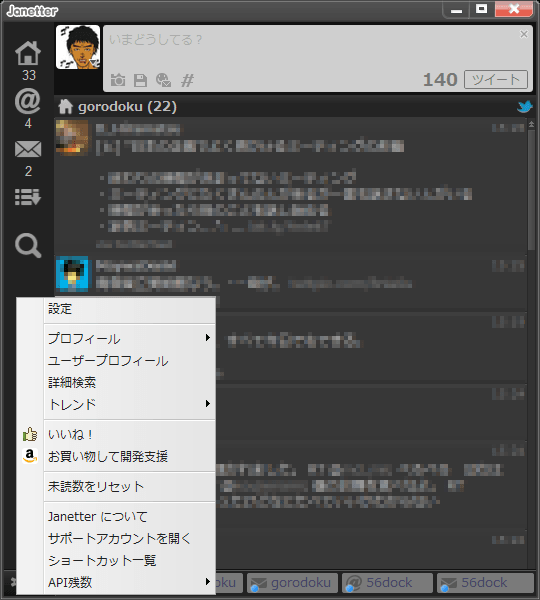
このようにオプションメニューが表れます。詳細な内容については別エントリであらためて紹介しますので、上から順に簡単に説明だけしておきます。
- 設定:詳細な設定メニューを別窓で表示します。
- プロフィール:自分自身のプロフィールを表示します。複数アカウント利用時はアカウント一覧が表示されるのでそこから選択します。
- ユーザープロフィール:任意のユーザーのプロフィールを表示します。
- 詳細検索:任意のユーザーのアカウント名やツイートに含まれるワード、使用言語などを組み合わせて複合検索します。
- トレンド:ツイッター上での上位トレンド10ワードが表示されます。いずれかのワードをクリックするとそのワードを含むツイートのタイムラインを表示します。
- いいね!:「Janetter いいね! http://janetter.net/jp/」というツイートをします。といっても、ツイートのテキストボックスにこれが自動入力されるだけですので、ツイートボタンを押さない限り勝手にはツイートしません。
- お買物して開発支援:ウェブブラウザでamazonのページを表示します。Janetter開発のスポンサーなんでしょうか?
- 未読数をリセット:全未読数をリセットします。
- Janetterについて:ジャネッターのバージョン情報を表示します。
- サポートアカウントを開く:サポートアカウント「Janetter_jp」のプロフィールを表示します。
- ショートカット一覧:キーボードショートカットの一覧を表示します。
- API残数:そのまんまですがAPI残数を表示します。複数アカウント利用時にはユーザーを選択してそれぞれ確認できます。
カラムごとのメニュー
⑧のカラム上部のバーにマウスポインタを乗せると
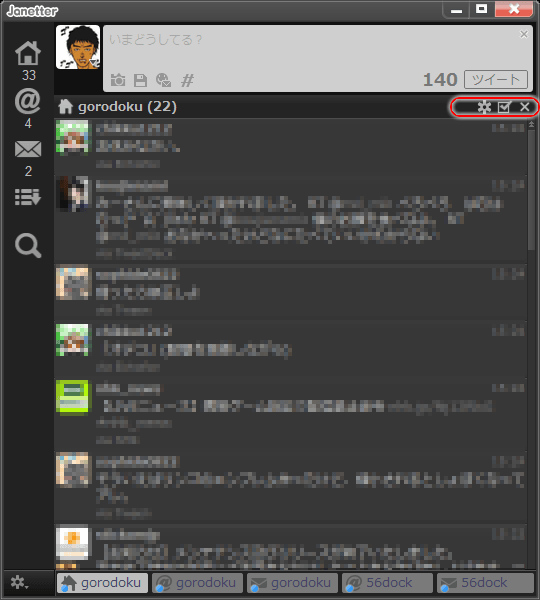
このように表示されている右端に3つのアイコンが表示されます。右から順に
- そのタイムラインのカラムを閉じる
- そのタイムラインのツイートを全て既読にする
- カラムのメニュー表示
となっています。カラムメニューの内容は以下のようなものです。
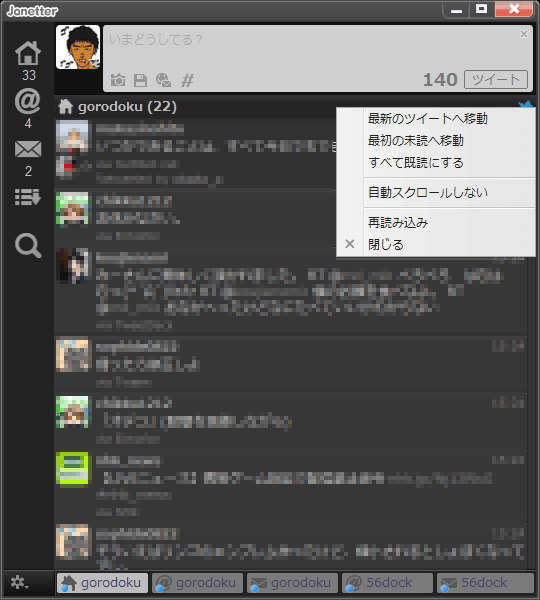
- 最新のツイートへ移動:最も新しいツイートの表示へ移動します。
- 最初の未読へ移動:未読のアイテムがある場合、その内の一番新しいものの表示へ移動します。
- 全て既読にする:現時点でのそのカラム上のツイートを全て既読にします。3つ並びのアイコンの真ん中と同じです。
- 自動スクロールしない:デフォルトの設定では、最新のツイートを表示している場合新しいツイートがなされるたびに自動的にツイートが追加されてそれを随時スクロール表示しますが、この設定にチェックを入れておくと、現在表示している位置から自動的にスクロールしないようになります。
- 再読み込み:そのカラムに該当する新しいツイートがないか確認して、新しいツイートがある場合はそれを表示します。デフォルトの設定ではタイムラインは自動更新になっているので、あまり使うことはないかと思います。
- 閉じる:カラムを閉じます。3つ並びのアイコンの右端と同じです。
これでおおむねメインウィンドウに表示されるものについてはわかったのではないかと思います。中途でも書きましたがオプションメニュー、特に設定についてはさらに詳細な内容がありますので、また別エントリで説明したいと思います。
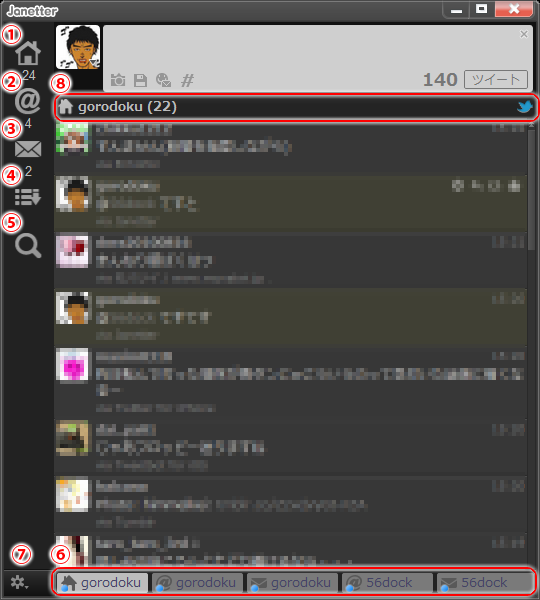


コメント